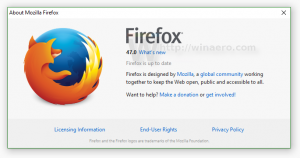Lataa Windows 10 Enterprise ISO Media Creation Tool -työkalulla
Kuinka ladata Windows 10 Enterprise ISO Media Creation Toolilla
Microsoft tarjoaa aina vakaat Windows 10 -julkaisut ladattavaksi Media Creation Tool -työkalulla, erikoisohjelmistolla, joka yksinkertaistaa käyttöjärjestelmän päivitystä ja käynnistysmedian luomista. Oletuksena sovellus lataa ISO-kuvan Windows 10:n kuluttajaversioilla, kuten Home, Pro jne. Mutta entä jos sinun on hankittava Enterprise Edition ISO? Tässä on vastaus.

Median luontityökalu on erikoistyökalu, jonka avulla voit luoda käynnistysmediaa Windows 10:ssä. Se voi ladata Windows 10:n automaattisesti.
Mainos
Vinkki: Voit pysäyttää Media Creation Toolin aseman alustaminen.
Sovellus käyttää latausnopeuteen optimoituja tiedostomuotoja, USB- ja DVD-levyjen sisäänrakennettuja medianluontivaihtoehtoja ja mahdollistaa ISO-tiedoston luomisen. Se on olemassa 32- ja 64-bittisille Windows-versioille. Sinun tarvitsee vain ladata työkalusta sopiva versio ja suorittaa se.
Oletusarvon mukaan Windows 10:n Enterprise-versiot ovat saatavilla vain MSDN/VLSC-tilaajille. On kuitenkin olemassa komentorivivalitsimia, jotka saavat MCT: n lataamaan Windows 10 Enterprisen suoraan. Tilausta ei vaadita.
Lataa Windows 10 Enterprise ISO Media Creation Toolin avulla,
- Lataa Windows 10 Media Creation Toolin uusin versio täältä: Lataa Windows 10 Media Creation Tool.
- Avata Komentokehote tai PowerShell sinun Lataukset-kansio.

- Suorita se seuraavasti:
MediaCreationTool1909.exe /Eula Hyväksy /Vähittäiskauppa /MediaArch x64 /MediaLangCode fi-FI /MediaEdition Enterprise. Tärkein vaihtoehto tässä on/MediaEdition Enterprise. - Vahvista UAC-kehote.

- Käytä KMS-avainta jatkaaksesi ja rakentaaksesi ISO tällä virallisella verkkosivulla.

- Valitse asennusmedian luominen.

- Valitse kohdemediavaihtoehdoksi "ISO-tiedosto".

- Tämä tekee työkalun lataamaan ISO-kuvan, joka sisältää seuraavat Windows 10 -versiot: Enterprise, Education, Professional, mukaan lukien N vastinetta ilman mediaohjelmistoja esiasennettuna.

Olet valmis.
Huomautus: Sinun on ehkä vaihdettava median kieltä tarpeidesi mukaan. Yllä olevassa esimerkissäni saat amerikkalaisen englanninkielisen median, mutta voit korvata kielikoodin /MediaLangCode fi-US Perustelu. E, g, saadaksesi sen venäjäksi, määritä se muodossa /MediaLangCode ru-RU. Saatavilla olevat kielivaihtoehdot löytyvät osoitteesta seuraavasta taulukosta. Käytä arvoa Kieli/aluetunniste -sarakkeesta.

Lopuksi, /MediaArch x64 argumentti käskee MCT: tä lataamaan 64-bittisen Windows 10 Enterprise -version. Jos tarvitset 32-bittisen Windows-version, vaihda siihen /MediaArch x86.
Kiitokset Vadim Sterkin ja hänen kanavalleen.